Opret en ændring af strømplangenvej i Windows
Hvis du vil ændre din bærbare pc's strømplan,den mest almindelige måde er fra Power Settings enten fra kontrolpanel eller gennem batteriikonet fra proceslinjen. Det er tidskrævende at skifte fra en strømplan til en anden regelmæssigt. Sådan opretter du en genvej til strømplan for lettere adgang.
Oprettelse af en genvej til ændring af strømplan
Klik på Start-menuen og type: cmd og tryk på Enter.

Skriv følgende kommando i kommandoprompten:
powercfg –list
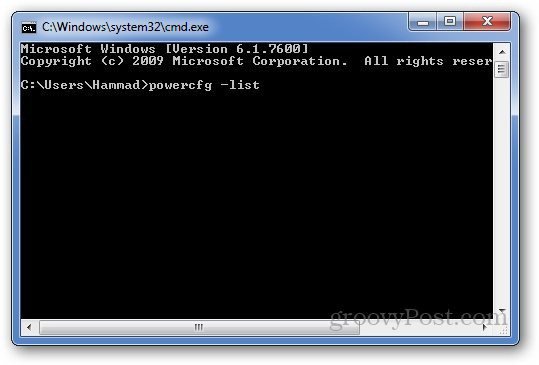
Det viser dig de tre strømplaner med deres GUID-numre. Kopier GUID-nummeret på strømplanerne, som de vil bruge til at oprette genvejen.
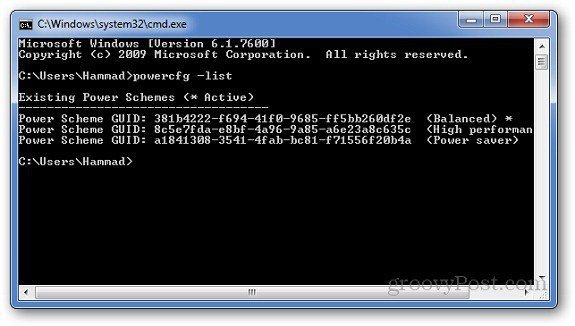
Nu skal du højreklikke på skrivebordet og gå til Ny >> Genvej.
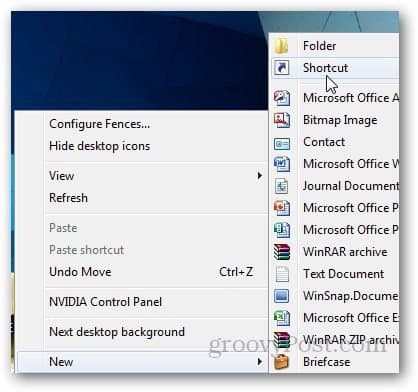
I placeringsfeltet type: powercfg.exe / setactiveGUIDNumber og klik på Næste. GUID-nummeret er det nummer, der er kopieret tidligere.
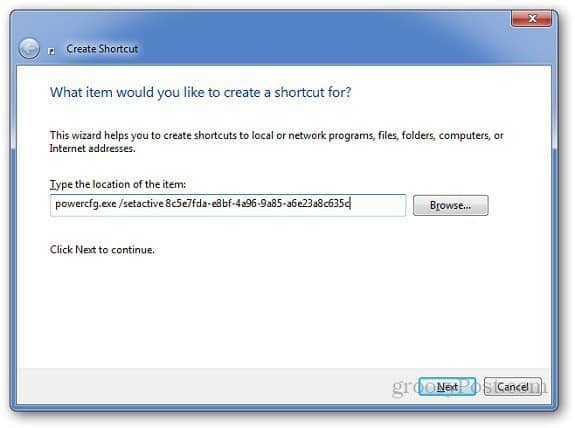
Her er GUID-numrene til 3 forskellige strømplaner. Indsæt følgende for specifikke genveje i strømplanen.
Balanceret
powercfg.exe / setactive 381b4222-f694-41f0-9685-ff5bb260df2e
Høj ydeevne
powercfg.exe / setactive 8c5e7fda-e8bf-4a96-9a85-a6e23a8c635c
Strømbesparer
powercfg.exe / setactive a1841308-3541-4fab-bc81-f71556f20b4a
Skriv navnet på genvejen, og klik på Udfør.
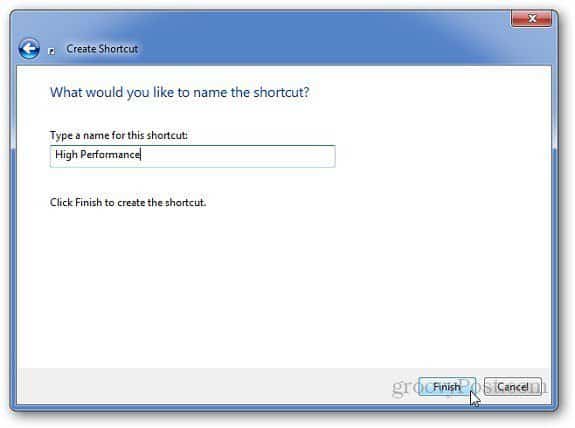
Gå nu til dit skrivebord, højreklik på den nyligt oprettede genvej og gå til dens egenskaber.
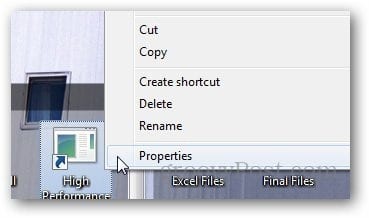
Klik på Skift ikon fra fanen Genvej.
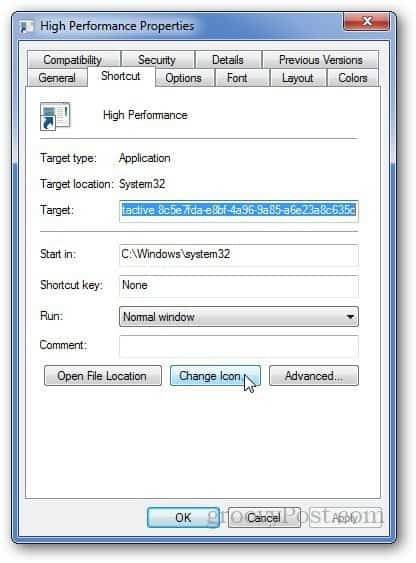
Bemærk, at det viser dig en fejl, at den specifikke sti ikke indeholder ikoner. Klik bare på Ok.
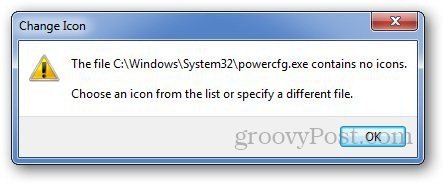
Det åbner vinduet med ændringsikonet. Du kan vælge ethvert ikon fra de forudindlæste ikoner, eller du kan gennemse din computer, hvis du har et brugerdefineret ikon. Eller du kan også bruge et brugerdefineret ikon.
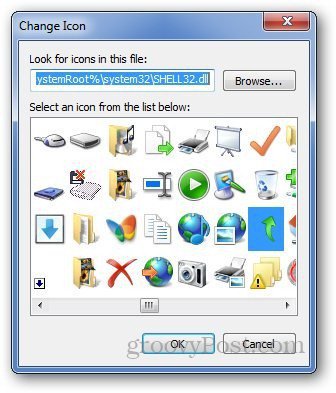
Nu, når du vil ændre din strømplan, skal du bare dobbeltklikke på genvejsikonet, og du er god til at gå.









![Administrer Windows 7 Power Saver-indstillinger [Sådan gør du]](/images/geek-stuff/manage-windows-7-power-saver-settings-how-to.png)
Efterlad en kommentar